Dell P2415Q Monitor User Manual
Browse online or download User Manual for Monitors Dell P2415Q Monitor. Dell P2415Q Monitor Manuale d'uso
- Page / 53
- Table of contents
- BOOKMARKS
- Dell P2715Q/P2415Q 1
- Guida all’uso 1
- 2014 – 10 Rev. A00 2
- Informazioni sul Monitor 5
- Caratteristiche 6
- Parti e controlli 7
- Veduta posteriore 8
- Veduta inferiore 9
- Specifiche del monitor 10
- Specifiche sulla risoluzione 11
- Specifiche elettriche 12
- Caratteristiche fisiche 13
- Caratteristiche ambientali 14
- Assegnazione dei pin 16
- Connettore DP (uscita) 17
- Connettore mDP 18
- Connettore HDMI 19
- Connettore MHL 20
- Interfaccia USB 21
- Plug-and-Play 22
- Installazione del monitor 23
- Collegamento il cavo USB 24
- Organizzazione dei cavi 26
- Fissaggio del copricavi 27
- Rimozione del copricavo 28
- Funzionamento del monitor 29
- Tasti del pannello frontale 30
- Uso del menu OSD 31
- Menu e menu 32
- Descrizione 32
- Messaggi d'avviso OSD 41
- Inclinazione, rotazione 43
- Sollevamento verticale 43
- Rotazione del monitor 44
- Risoluzione dei problemi 45
- Diagnostica integrata 46
- Problemi comuni 47
- Link (MHL) 50
- Appendice 51
- Impostazione del monitor 52
- Pulizia del monitor 53
Summary of Contents
Dell P2715Q/P2415QGuida all’usoModello: P2715Q/P2415QModello normativo: P2715Qt/P2415Qb
10 | Informazioni sul Monitor Specifiche del monitorSpecifiche dello schermo piattoModello P2715Q P2415QTipo di schermo Matrice attiva -
Informazioni sul Monitor | 11Specifiche sulla risoluzionePortata scansione orizzontale Da 31 kHz – 140 kHz (automatica) Portata scansi
12 | Informazioni sul Monitor Modalità di visualizzazione sorgente MHLModalità di visualizzazioneFrequenza (Hz)640 x 480p 60720 x 480p 6
Informazioni sul Monitor | 13Caratteristiche fisicheModello P2715Q P2415QTipo di connettore •Connettore DP (include ingresso DP e usc
14 | Informazioni sul Monitor Caratteristiche ambientaliModello P2715Q P2415QTemperatura:Operativa Da 0°C a 35°C (da 32°F a 95°F) Da 0°C
Informazioni sul Monitor | 15Il menu OSD funziona solo in modalità operativa normale. Se si preme un tasto qualsiasi in modalità di -d
16 | Informazioni sul Monitor Assegnazione dei pinConnettore DP (ingresso)Numero pin Lato a 20 pin del cavo segnale collegato1ML3(n)2Mas
Informazioni sul Monitor | 17Connettore DP (uscita)Numero pin Lato a 20 pin del cavo segnale collegato1ML3(p)2Massa3ML0(n)4ML1(p)5Mass
18 | Informazioni sul Monitor Connettore mDPNumero pin Lato a 20 pin del cavo segnale collegato1Massa2Rilevamento Hot Plug3ML3(n)4Massa5
Informazioni sul Monitor | 19Connettore HDMINumero pin Lato a 19 pin del cavo segnale collegato1 TMDS DATA 2+2 TMDS DATA 2 SHIELD3 TMD
NOTA: UNA NOTA segnala informazioni importanti che aiutano a fare un migliore utilizzo del proprio computer.ATTENZIONE: Un richiamo all'ATTENZI
20 | Informazioni sul Monitor Connettore MHLNumero pin Lato a 19 pin del cavo segnale collegato1N/C2CD_SENSE3N/C4N/C5TMDS_GND6N/C7MHL+8M
Informazioni sul Monitor | 21Interfaccia USBQuesta sezione offre informazioni sulle porte USB disponibili sul monitor.Il computer disp
22 | Informazioni sul Monitor Plug-and-PlayÈ possibile installare il monitor su qualsiasi computer compatibile Plug-and-Play. Il monitor
Installazione del monitor | 23Installazione del monitor
24 | Installazione del monitorCavo per connessione a DP (o mDP)Collegamento il cavo HDMI (opzionale)Collegamento il cavo USB
Installazione del monitor | 25Collegare il Monitor per la funzione DP Multi-Stream Transport (MST)Monitor secondario Monitor principale
26 | Installazione del monitor sul monitor con un cavo certificato MHL (vedere la vista dal basso per i dettagli). 3 Accen
Installazione del monitor | 27Fissaggio del copricavi NOTA: Il copricavo è staccato quando il monitor è inviato dalla fabbrica. 1
28 | Installazione del monitorRimozione del copricavo 1 Premere la linguetta sul copricavo. 2 Rimuovere le due linguette sul
Funzionamento del monitor | 29Funzionamento del monitor
Indice | 3IndiceInformazioni sul Monitor ... 5Contenuti della confezione . . . . . . . . . . . . . . .
30 | Funzionamento del monitorLa tabella che segue descrive i tasti del pannello frontale:Tasto del -pannello frontale Descrizione1Tasto
Funzionamento del monitor | 31Uso del menu OSDAccedere al sistema di menu NOTA: Tutte le modifiche apportate utilizzando il menu OSD so
32 | Funzionamento del monitorIconaMenu e menu secondariDescrizioneBrightness (Luminosità)/Contrast (Contrasto)Utilizzare questo menu pe
Funzionamento del monitor | 33IconaMenu e menu secondariDescrizioneDP Selezionare l’ingresso DP quando si usa il connettore DP (Display
34 | Funzionamento del monitorIconaMenu e menu secondariDescrizioneModalità predefinitaQuando si selezionano le modalità preimpostate, è
Funzionamento del monitor | 35IconaMenu e menu secondariDescrizioneDisplay (schermo) Usare menu schermo per regolare l’immagine.Aspect
36 | Funzionamento del monitorIconaMenu e menu secondariDescrizioneReset Display Settings (Ripristina impostazioni schermo)Ripristina le
Funzionamento del monitor | 37IconaMenu e menu secondariDescrizioneMenu Settings (Impostazioni menu)Selezionare questa opzione per rego
38 | Funzionamento del monitorIconaMenu e menu secondariDescrizionePersonalize (Personalizza)Selezionare tra Modalità predefiniti, Lumin
Funzionamento del monitor | 39IconaMenu e menu secondariDescrizioneOther (Altre)Selezionare questa opzione per regolare le impostazioni
4 | IndiceRisoluzione dei problemi... 45Diagnostica . . . . . . . . . . . . . . . . . . . . . . . . . . . .
40 | Funzionamento del monitorIconaMenu e menu secondariDescrizioneLCD Conditioning (Trattamento LCD)Aiuta a ridurre i casi meno gravi d
Funzionamento del monitor | 41Messaggi d'avviso OSDQuando si abilita la funzione Dynamic Contrast (Contrasto dinamico) (nelle segu
42 | Funzionamento del monitorSe si preme un tasto diverso dal tasto di alimentazione, viene visualizzato uno dei seguenti messaggi, in
Funzionamento del monitor | 43Uso della funzione d’inclinazione, rotazione ed estensione verticale NOTA: Applicabile per un monitor con
44 | Funzionamento del monitorRotazione del monitorPrima di ruotare il monitor, il monitor deve essere sollevato in verticale completame
Risoluzione dei problemi | 45Risoluzione dei problemi
46 | Risoluzione dei problemioppure 4 Questa finestra di dialogo appare anche durante le normali operazioni di sistema se
Risoluzione dei problemi | 47 anteriore. Appare una schermata grigia. 4 Ricercare con attenzione le anomalie sullo schermo. 5 Pr
48 | Risoluzione dei problemiSintomi comuniCosa si verificaSoluzioni possibiliPixel bloccati Sullo schermo LCD sono presenti dei punti l
Risoluzione dei problemi | 49Problemi specifici del prodottoSintomi specificiCosa si verificaSoluzioni possibiliL'immagine dello s
Informazioni sul Monitor | 5Informazioni sul Monitor
50 | Risoluzione dei problemiSintomi specificiCosa si verificaSoluzioni possibili2 Utilizzare il tasto o per evidenziare “DP” o “mD
Appendice | 51Appendice
52 | AppendiceImpostazione del monitorImpostazione della risoluzione dello schermo su 3840 x 2160 (al massimo)Per avere le prestazioni m
Appendice | 53Linee guida per la manutenzionePulizia del monitor AVVISO: Prima di pulire monitor, scollegare il cavo di alimentazione
6 | Informazioni sul Monitor Cavo DP (da mDP a DP) •Supporto driver e documentazione•Guida introduttiva •Informazioni sulla sicurezza
Informazioni sul Monitor | 7Parti e controlliVeduta frontaleEtichetta Descrizione1 Tasti di funzione (per altre informazioni vedere Fu
8 | Informazioni sul Monitor Veduta posterioreEtichetta Descrizione Uso1 Fori di montaggio VESA 100mmx100mm (sotto la copertura VESA
Informazioni sul Monitor | 9Veduta inferioreEtichetta Descrizione Uso1 Blocco della base Per bloccare il supporto al monitor utilizzan
More documents for Monitors Dell P2415Q Monitor







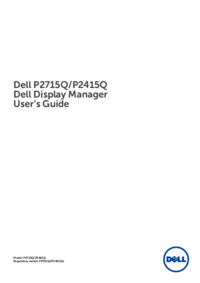



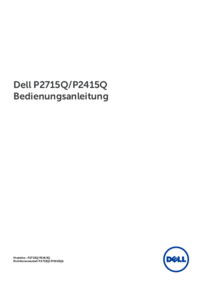


 (34 pages)
(34 pages) (56 pages)
(56 pages)







Comments to this Manuals